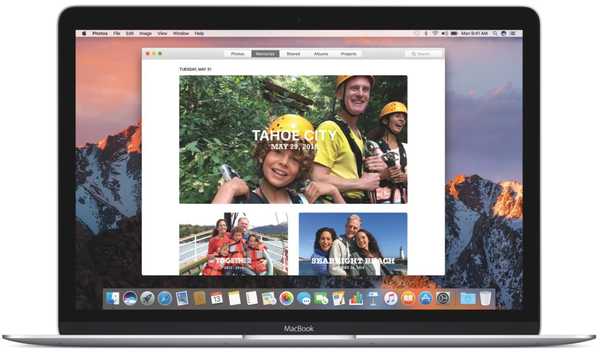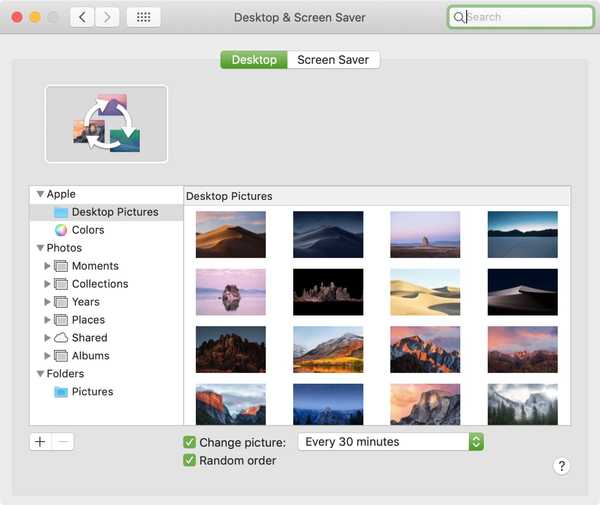
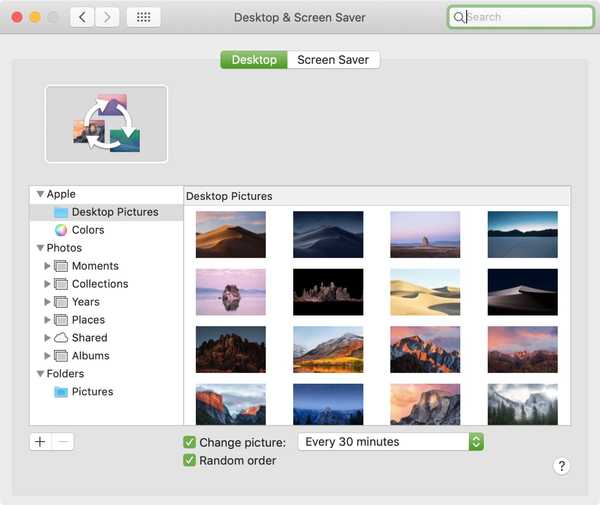
Les utilisateurs de Mac conviennent généralement qu'il existe de nombreuses bonnes raisons d'aimer macOS. Et quand il s'agit de choses simples, comme l'apparence, ce n'est pas différent. Les fonds d'écran disponibles sur votre Mac prêts à l'emploi sont magnifiques. Avec des paysages à couper le souffle et des couleurs vibrantes, vous avez une belle collection à choisir pour votre papier peint.
Et si vous souhaitez personnaliser ce fond d'écran? Vous voudrez peut-être en faire une copie et la personnaliser pour y inclure le logo de votre entreprise ou même votre nom. Mais où sont stockés ces papiers peints?
Nous sommes là pour vous aider! Voici où trouver les fonds d'écran par défaut sur Mac.
Accédez au dossier Desktop Pictures
Ouvert Chercheur sur votre Mac et effectuez l'une des opérations suivantes pour ouvrir le dossier Desktop Pictures.
1) Cliquez sur Aller > Accéder au dossier depuis la barre de menu.
2) Copiez et collez (ou saisissez) le chemin ci-dessous dans la boîte qui apparaît.
/ Bibliothèque / Images de bureau
3) Cliquez sur Aller.
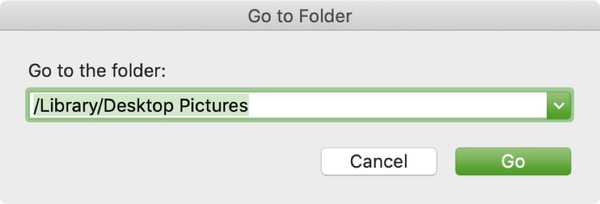
OU
1) Cliquez sur Macintosh HD dans la barre latérale du Finder.
2) Clique le La Flèche à côté de la Bibliothèque dossier pour le développer.
3) Faites défiler et double-cliquez Images de bureau.
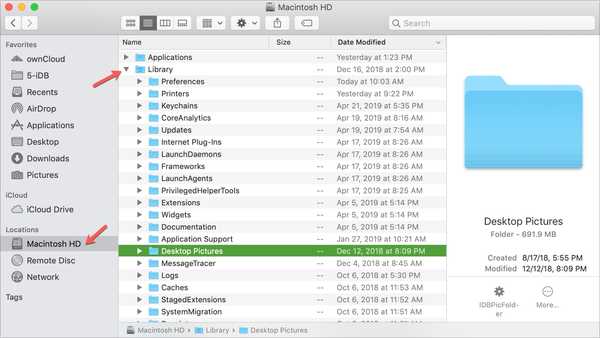
Le dossier Desktop Pictures s'ouvrira et vous verrez toutes ces belles images. Il y a aussi un dossier avec les images Solid Colors à l'intérieur si vous voulez les voir.
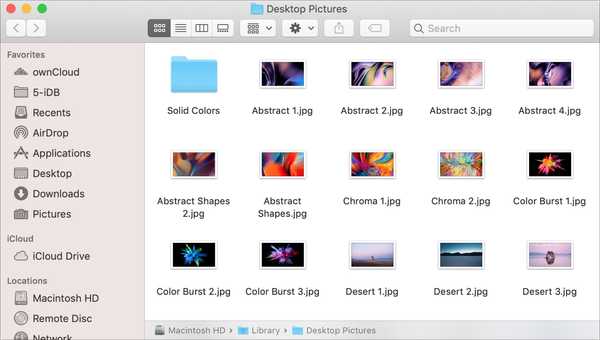
Articles Liés
- Téléchargez les fonds d'écran macOS Mojave pour ordinateur de bureau et iPhone
- Comment définir une image dans Photos pour Mac comme fond d'écran
- Fonctionnement des superbes fonds d'écran Dynamic Desktop décalés dans le temps de macOS Mojave
Et rappelez-vous, nous avons une section entière dédiée aux fonds d'écran si vous êtes intéressé à découvrir quelque chose de nouveau pour votre bureau.
Envelopper
Maintenant que vous savez où les fonds d'écran par défaut sont stockés sur votre Mac, qu'allez-vous en faire? Envisagez-vous de copier et de personnaliser un pour votre bureau (assurez-vous ne pas pour éditer l'original!)?
Faites le nous savoir! Si vous êtes sur Twitter, vous pouvez toujours nous contacter avec vos commentaires et suggestions!